Viva Glint metodi di accesso ai sondaggi
Microsoft Viva Glint offre più metodi di accesso ai sondaggi che possono essere usati in modo indipendente o in combinazione per soddisfare le esigenze della popolazione dei dipendenti. Gli amministratori possono configurare questi metodi di accesso combinati:
| Metodo di primo accesso | Secondo metodo di accesso | Metodo di accesso combinato supportato? |
|---|---|---|
| Autenticazione con Microsoft Entra ID | Accesso basato su attributi | Sì |
| Collegamento personalizzato | Accesso basato su attributi | Sì |
| Autenticazione con Microsoft Entra ID | Collegamento personalizzato | No |
Consiglio
Viva Glint consiglia agli amministratori di abilitare il requisito per gli utenti di eseguire l'autenticazione con Microsoft Entra ID come metodo più sicuro per amministrare i sondaggi. Questo metodo di accesso consente anche la partecipazione alle integrazioni in altre applicazioni Viva.
Autenticazione con Microsoft Entra ID
Usare queste linee guida per abilitare i collegamenti di invito al sondaggio che richiedono l'autenticazione con Microsoft Entra ID. Concedere a tutti gli utenti l'accesso alla scheda Viva Glint Sondaggi personali in modo che i partecipanti possano accedere ai sondaggi. Dopo aver selezionato il pulsante Invia commenti e suggerimenti nei messaggi di posta elettronica del sondaggio, gli utenti con un sondaggio attivo passano direttamente alla pagina di destinazione del sondaggio dopo l'autenticazione. Gli utenti con più sondaggi attivi atterrano nella scheda Sondaggi personali per selezionare un sondaggio.
Nota
Gli utenti devono esistere in Entra con un tipo di membro "Member" (non "Guest") per accedere correttamente Viva Glint. Altre informazioni su come gli amministratori globali di Microsoft 365 o gli amministratori di Entra possono configurare l'accesso a Glint con Microsoft Entra ID.
Attenzione
Se l'organizzazione usa URL Defense, una funzionalità di sicurezza che può riscrivere gli URL nei messaggi di posta elettronica in ingresso, disabilitare questa funzionalità per Glint messaggi di posta elettronica. Se lasciato abilitato quando si usa l'accesso al sondaggio che richiede l'autenticazione con Microsoft Entra, il collegamento Invia commenti e suggerimenti nei messaggi di posta elettronica indirizza gli utenti al dashboard Glint anziché al sondaggio o alla scheda Sondaggi personali.
Per abilitare questo metodo di accesso al sondaggio:
- Collaborare con il Viva Glint amministratore globale per stabilire l'accesso alle Viva Glint tramite Microsoft Entra ID.
- Nel dashboard di amministrazione selezionare il simbolo Configurazione , quindi in Configurazione del servizio scegliere Impostazioni generali.
- Nel menu Tutte le impostazioni selezionare Engage Dettagli sondaggio.
- Impostare Richiedi Azure AD per i collegamenti nei messaggi di posta elettronica del sondaggio su Sì.
- Selezionare Salva modifiche in alto a destra nella pagina Impostazioni generali .
- Selezionare il simbolo Configuration (Configurazione), quindi in Employees (Dipendenti) scegliere User Roles (Ruoli utente).
- Selezionare Dipendenti attivi e nella pagina Impostazioni ruolo scegliere Autorizzazioni.
- Per concedere l'accesso alla scheda Sondaggi personali per tutti gli utenti attivi, selezionare l'autorizzazione Visualizza sondaggi personali .
- Selezionare Salva modifiche nella parte superiore della pagina.
Collegamento al sondaggio personalizzato
Attenzione
Un collegamento personalizzato non richiede alcuna autenticazione ed è univoco per ogni sondaggio e utente. Quando un addetto al sondaggio inoltra un messaggio di posta elettronica che include un collegamento personalizzato, qualsiasi utente può accedere e completare il sondaggio. Standard Glint messaggio di posta elettronica invita gli utenti del sondaggio a non inoltrare inviti tramite posta elettronica per impedire ad altri utenti di completare un sondaggio per loro conto.
I messaggi di posta elettronica del sondaggio contengono un collegamento personalizzato al sondaggio associato a ogni partecipante e che non deve essere inoltrato. Quando gli utenti selezionano questo collegamento personalizzato, accedono a un sondaggio attivo senza autenticazione. Per abilitare questo metodo di accesso:
- Nel dashboard di amministrazione selezionare il simbolo Configurazione , quindi in Configurazione del servizio scegliere Impostazioni generali.
- Nel menu Tutte le impostazioni selezionare Engage Dettagli sondaggio.
- Impostare Richiedi Azure AD per i collegamenti nei messaggi di posta elettronica del sondaggio su No.
- Selezionare Salva modifiche in alto a destra nella pagina Impostazioni generali .
Accesso al sondaggio basato su attributi
L'accesso ai sondaggi basato sugli attributi di Viva Glint consente agli utenti senza un account di posta elettronica aziendale di completare i sondaggi in un altro modo. Gli utenti immettono due informazioni univoche sui dipendenti anziché eseguire l'autenticazione in Viva Glint tramite un invito tramite posta elettronica. Gli amministratori possono convertire il collegamento al sondaggio in un codice a matrice o un collegamento abbreviato da condividere con i lavoratori in prima linea. Per configurare l'accesso al sondaggio basato su attributi, seguire la procedura descritta in questo articolo: Configurare l'accesso al sondaggio basato su attributi in Viva Glint.
Esperienze dei partecipanti al sondaggio
Viva Glint metodi di accesso ai sondaggi presentano esperienze utente diverse a seconda del metodo selezionato dagli amministratori e del numero di sondaggi attivi in cui un utente è incluso.
Importante
L'accesso al sondaggio con l'autenticazione tramite Entra e i collegamenti personalizzati ai sondaggi inviano inviti e promemoria tramite posta elettronica con i collegamenti corretti per l'accesso al sondaggio. Gli amministratori non devono copiare i collegamenti dalla piattaforma Viva Glint per condividerli con gli utenti per questi metodi di accesso.
Nota
Se gli amministratori o i manager accedono all'applicazione Viva Glint con un collegamento al dashboard durante un sondaggio live (non con un collegamento in un invito o un messaggio di posta elettronica di promemoria), passeranno ai dashboard. Gli utenti possono accedere ai sondaggi live accedendo alla scheda Sondaggi personali .
| Metodo di accesso al sondaggio | Punto di ingresso del sondaggio | Pagina di destinazione |
|---|---|---|
| Autenticazione con Microsoft Entra ID | Gli utenti selezionano il pulsante Invia commenti e suggerimenti o il pulsante 360 feedback applicabile (ad esempio , Invia commenti e suggerimenti) nei messaggi di posta elettronica del sondaggio. | Se l'utente è incluso in più sondaggi attivi, viene visualizzato nella scheda Sondaggi personali in Viva Glint. Se l'utente ha un (1) sondaggio attivo, viene indirizzato direttamente alla pagina di benvenuto del sondaggio. |
| Collegamento personalizzato | Gli utenti selezionano il pulsante Invia commenti e suggerimenti o il pulsante 360 feedback applicabile (ad esempio , Invia commenti e suggerimenti) nei messaggi di posta elettronica del sondaggio. | Gli utenti passano direttamente alla pagina di benvenuto del sondaggio o a 360 feedback, indipendentemente dal numero di sondaggi attivi. Il collegamento personalizzato è specifico per ogni utente e ogni sondaggio. |
| Accesso basato su attributi* | Gli utenti accedono al collegamento al sondaggio di accesso basato su attributi condiviso dall'organizzazione. | Gli utenti passano a una pagina di accesso che richiede loro di immettere due (2) informazioni. Dopo aver immesso le informazioni corrette, gli utenti passano alla pagina di benvenuto del sondaggio. |
*Viva Glint 360 programmi di feedback non sono accessibili con l'accesso basato su attributi.
Timeout della sessione del sondaggio
A seconda del metodo di accesso selezionato dall'organizzazione, agli utenti viene richiesto di continuare la sessione e di terminare le sessioni dopo diversi periodi di inattività.
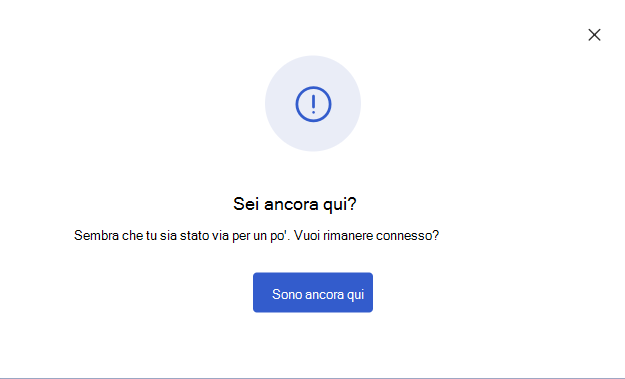
| Metodo di accesso al sondaggio | Sei ancora qui? sollecito | Fine sessione |
|---|---|---|
| Autenticazione con Microsoft Entra ID | Dopo 20 minuti di inattività | Dopo altri 10 minuti di inattività |
| Collegamento personalizzato | Dopo 20 minuti di inattività | Dopo altri 10 minuti di inattività |
| Accesso basato su attributi | Dopo 30 secondi di inattività | Dopo altri 30 secondi di inattività |